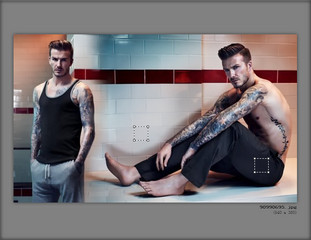
dfine 香蕉苹果草莓菠萝葡萄榴莲 汉化版
类别:应用工具大小:12.6M版本:v2.0 免费版时间:2023-05-30
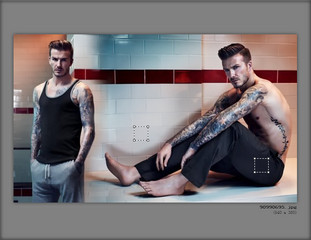
类别:应用工具大小:12.6M版本:v2.0 免费版时间:2023-05-30
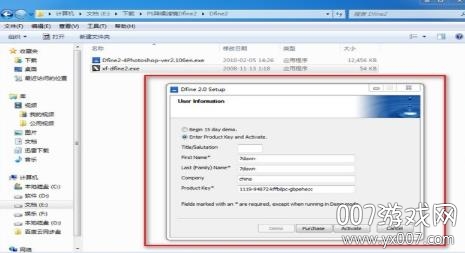

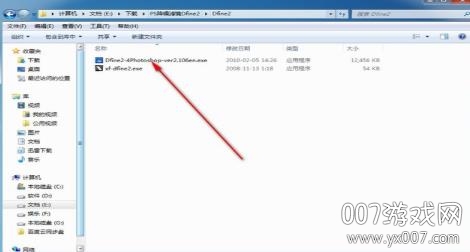
dfine ps降噪滤镜汉化版是一款专门为PS打造的防噪降噪神器,用户在处理图片时大多都或感觉很吵,这款软件可以有效的减少或者防止ps在运营时产生的噪音,欢迎有需要的朋友前来下载使用!
将下载的dfine插件根据提示完成安装,完成后,一定要将它复制粘贴到photoshop安装文件夹中plug-ins文件夹里,然后运行ps软件,即可使用。
安装后,打开Photoshop。在“滤镜 - Nik Collection - Dfine 2”找到并点击打开。
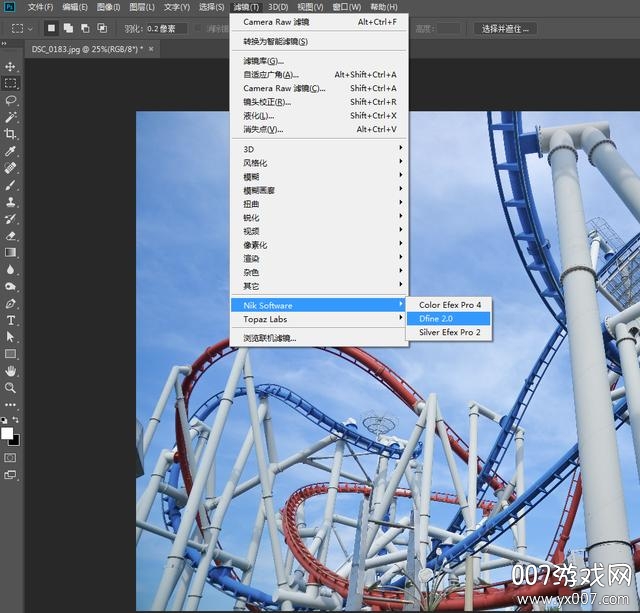
打开插件后,Dfine 会自动识别需要降噪的区域(红色部分),然后自行运行降噪。当进度条显示绿色字体(粉色箭头)说明完成降噪,点击确定就可以了(黄色箭头)。
插件右下角的“放大镜”会显示该区域100%的放大效果。红线左边是降噪前效果,红线右边是降噪后效果,可以方便的浏览降噪前后的变化了。
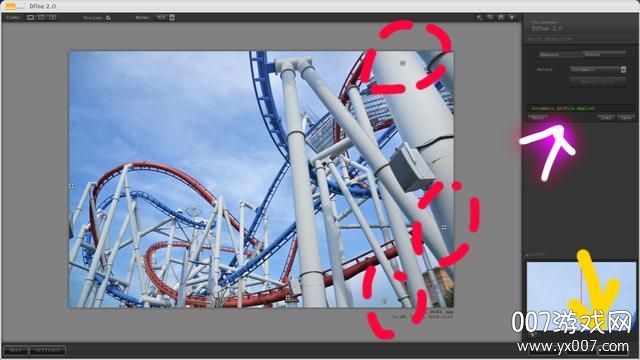
基本上所有图片通过自动降噪就可以保存输出了。
Dfine 还提供了在一些特殊情况下,可以根据用户需要进行手动降噪处理。
1.Measure
在“Measure”下“Method”中选择“Manual”(手动模式)
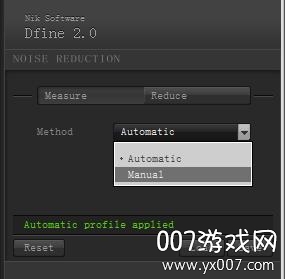
选择后会出现2个按钮,第一个是添加矩形框,点击后在图片需要降噪的区域框选即可。
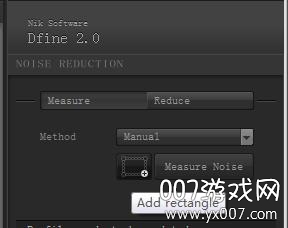

然后点击第二个按钮,完成降噪。
2.Reduce
另一种手动降噪是在“Measure”旁边点击“Reduce”。
在“Method”中会出现两个选项“Control Points”(控制点)和“Color Ranges”(色彩范围)。
首先看第一个“Control Points”(控制点)。这个功能是它的特色之一。
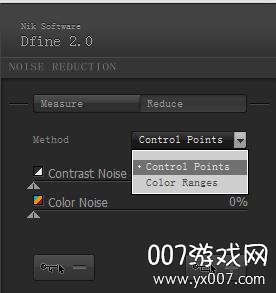
选择后,下方会出现“ ”增加控制点按钮。点击后,在图片需要降噪的地方添加,并可以调整控制点大小。可以添加多个控制点,对每个控制点根据需要选择不同的“contrast noise”值,最后执行降噪。
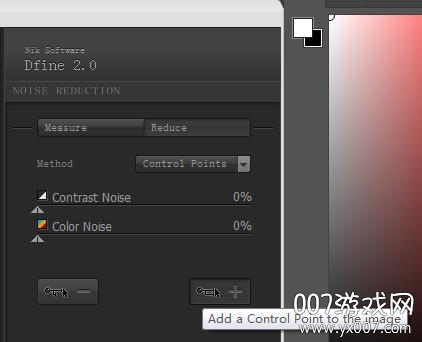

另一个是“Color Ranges”(色彩范围)。
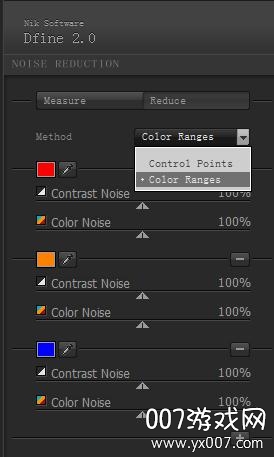
选择后,可以看到下图,有一个小吸管图标,点击后,在左侧图片中,吸取想要降噪的色彩,我这里选择的是天空蓝色。
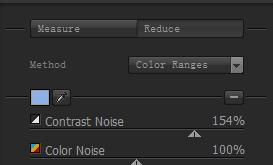
然后选择“contrast noise”大小开始降噪,可以设置到最大,200%,执行降噪即可。
以上是手动降噪的方法,操作也十分简单。
厂商名称:
官网:暂无
用户评论